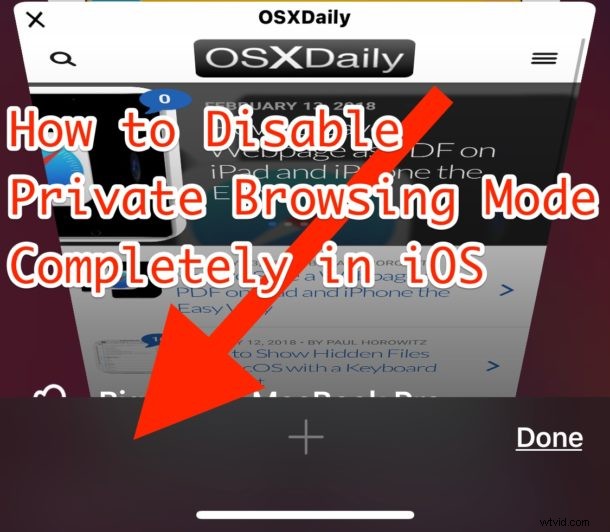
Czy kiedykolwiek chciałeś wyłączyć tryb przeglądania prywatnego w Safari na iOS? Korzystanie z trybu przeglądania prywatnego w Safari na iPhonie i iPadzie jest proste i można go łatwo przełączać w dowolnym momencie. Ale co, jeśli nie chcesz, aby tryb przeglądania prywatnego był w ogóle dostępny? Co zrobić, jeśli chcesz całkowicie usunąć funkcję przeglądania prywatnego w iOS, aby nie można było z niej korzystać, a nie tylko opcji w Safari? Właśnie to pokaże ci ten samouczek; jak całkowicie wyłączyć przeglądanie prywatne w iOS.
Wyjaśnijmy, o czym tutaj mówimy; nie jest to po prostu wyłączenie przeglądania prywatnego na podstawie sesji, ma to na celu całkowite wyłączenie przeglądania prywatnego jako funkcji, dzięki czemu nie można go w ogóle używać na iPhonie lub iPadzie. Jednak ze względu na dokładność omówimy oba. Najpierw omówimy, jak po prostu wyłączyć sesję przeglądania prywatnego w systemie iOS, a następnie pokażemy, jak całkowicie wyłączyć tę funkcję.
Wyłączanie przeglądania prywatnego w iOS
Jeśli z jakiegoś powodu chcesz po prostu wyłączyć przeglądanie prywatne i pozostawić je na konkretną sesję przeglądania, zamiast całkowicie wyłączyć tę funkcję, oto co robisz:
- Otwórz Safari, a następnie naciśnij przycisk Tabs (wygląda jak dwa nakładające się kwadraty w rogu)
- Dotknij „Prywatny”, aby nie był już podświetlony, aby wyjść z trybu przeglądania prywatnego w iOS
Gdy tryb prywatny jest wyłączony, Safari będzie śledzić pliki cookie, historię i przechowywać dane z pamięci podręcznej ze stron odwiedzanych w zwykły sposób – normalne zachowanie dla każdej przeglądarki internetowej. Pamiętaj, że zawsze możesz usunąć pamięć podręczną, dane internetowe i pliki cookie z Safari w iOS osobno i po fakcie, jeśli zajdzie taka potrzeba.
Jednak włączanie i wyłączanie trybu przeglądania prywatnego nie jest celem tego artykułu. Jesteśmy tutaj, aby porozmawiać o całkowitym wyłączeniu tej funkcji, aby nie było nawet możliwe jej włączenie.
Jak całkowicie wyłączyć tryb przeglądania prywatnego na iPhonie i iPadzie
Jeśli chcesz się upewnić, że tryb przeglądania prywatnego jest całkowicie niedostępny i bezużyteczny, możesz całkowicie wyłączyć tę funkcję, włączając Ograniczenia Safari. Oto jak to działa:
- Otwórz aplikację „Ustawienia” w iOS
- Przejdź do „Ogólne”, a następnie „Czas przed ekranem”, a następnie wybierz opcję „Ograniczenia” (starsze wersje iOS przechodzą bezpośrednio z Ogólne> Ograniczenia)
- Wybierz opcję Włącz ograniczenia i wprowadź kod dostępu – nie zapomnij o tym haśle ograniczenia!
- Teraz przewiń w dół, aby znaleźć „Witryny” i wybierz „Ogranicz treści dla dorosłych”, aby włączyć filtr sieciowy w Safari. Efektem ubocznym jest całkowite wyłączenie trybu przeglądania prywatnego w Safari na iOS i całkowicie usuwa przycisk Prywatne w widoku zakładek Safari
- Otwórz Safari, aby w razie potrzeby potwierdzić zmianę
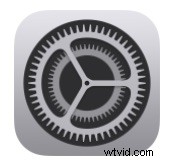
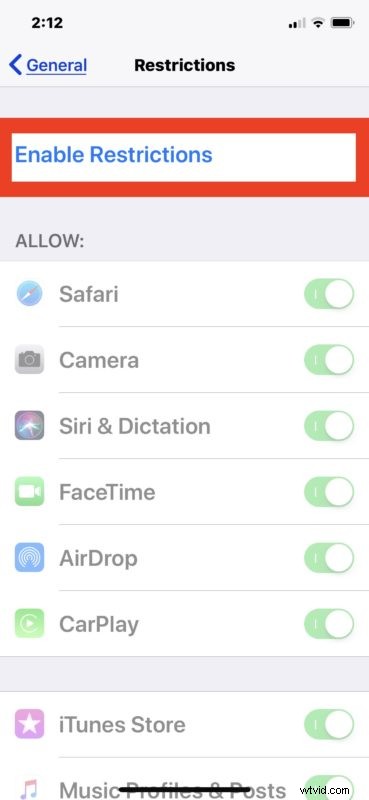
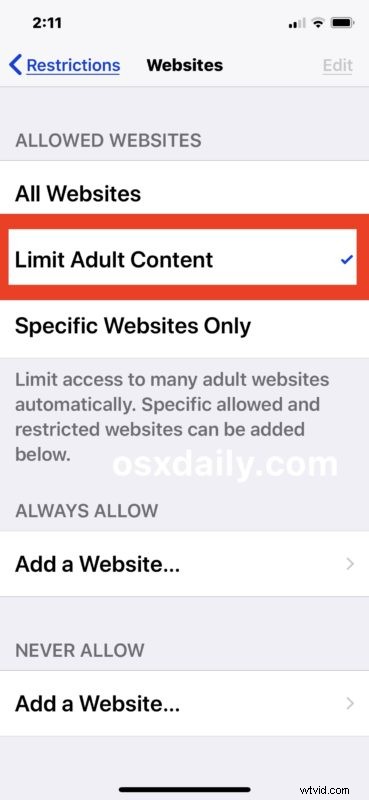
Zauważysz, że w przeglądzie zakładek Safari całkowicie brakuje przycisku Prywatne. Oznacza to, że nikt nie będzie mógł w ogóle korzystać z trybu przeglądania prywatnego, funkcja jest po prostu wyłączona w ramach Ograniczeń dla stron internetowych.
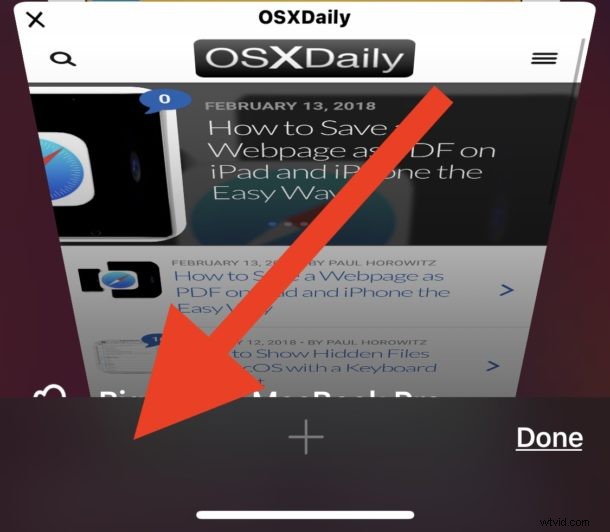
W porównaniu z domyślnym stanem Safari, w którym wejście w tryb prywatny jest opcjonalne za pomocą przycisku, którego teraz brakuje na iPhonie lub iPadzie:
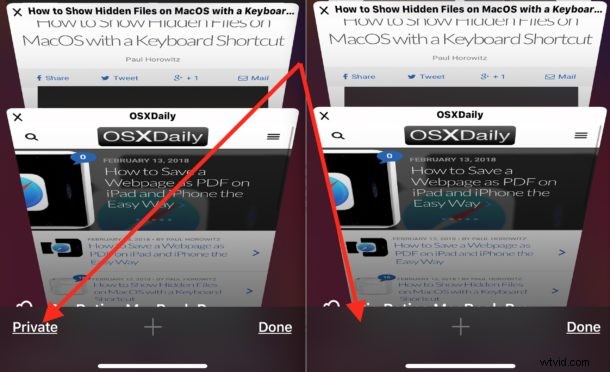
Oczywiście efektem ubocznym jest to, że włączony jest również filtr treści dla dorosłych, więc to, czy jest to dla ciebie ważne, będzie zależeć od sytuacji. Dla większości pracodawców, rodziców, nauczycieli i podobnych zawodów ograniczanie treści dla dorosłych jest prawdopodobnie pożądanym rezultatem, więc może nie być wad tego podejścia, które mogłoby istnieć w innym otoczeniu domowym.
Jeśli zaszedłeś tak daleko i jesteś zdezorientowany, być może chciałbyś trochę tła; Tryb przeglądania prywatnego w Safari umożliwia odwiedzanie witryn internetowych i przeszukiwanie sieci bez pozostawiania pamięci podręcznej, historii lub plików cookie lokalnie na iPhonie lub iPadzie z odwiedzonych witryn. Tryb przeglądania prywatnego jest szeroko stosowany z wielu powodów, ale jak sama nazwa wskazuje, zwykle dzieje się tak, gdy użytkownik chce, aby dana sesja przeglądania była prywatna. Zwróć uwagę, że „prywatny” to nie to samo, co „anonimowy”, ponieważ przeglądanie prywatne nie jest w ogóle anonimowe, po prostu nie przechowuje plików cookie ani danych internetowych na urządzeniu, podczas gdy prawdziwie anonimowa sesja przeglądania nie pozostawiłaby żadnego śladu na końcu- komputera użytkownika, a także zasłaniać pochodzenie sesji przeglądania sieci, co zwykle wymaga albo szanowanej konfiguracji VPN zorientowanej na prywatność, albo czegoś takiego jak używanie TOR za pośrednictwem OnionBrowser na iOS, który anonimizuje i zaciemnia ruch sieciowy.
Czy masz jakieś inne wskazówki, przemyślenia lub sztuczki dotyczące wyłączania przeglądania prywatnego lub podobnych funkcji w systemie iOS? Podziel się nimi w komentarzach poniżej!
